Restricció de la funció d'enviament
Podeu establir diverses funcions d'enviament, com ara la restricció de destinacions o dominis nous.
IMPORTANT |
Si s'activa un tipus de destinació a [Limitar nova destinació], s'esborren totes les opcions desades a l'historial d'opcions, independentment de quin sigui el tipus de destinació. |
Restricció de l'enviament a noves adreces
Mitjançant la restricció de l'enviament de faxos, correus electrònics, I-faxos i fitxers a destins nous fent servir el procediment següent, les dades només es poden enviar a destins desats anteriorment. Com ja no podeu introduir destinacions noves ni enviar a destinacions noves, si s'estableix aquest mode amb un PIN de llibreta d'adreces la seguretat durant l'enviament augmenta. L'enviament només es permet en els casos següents quan aquest mode està establert:
Si especifiqueu una destinació desada a la llibreta d'adreces
Si especifiqueu una destinació obtinguda mitjançant un servidor LDAP
Si especifiqueu una destinació prement un botó d'accés ràpid
Si recupereu [Opcions favorites] desades, incloses destinacions
Si seleccioneu [Enviar-me]
1.
Premeu  .
.
 .
. 2.
Premeu [Opcions de funcions] → [Enviar] → [Opcions comunes].
3.
Premeu [Limitar nova destinació] → seleccioneu el tipus de destinació que voleu restringir.
4.
Premeu [On] → [Acceptar].
Si no voleu restringir noves destinacions, premeu [Off].
Addició d'una signatura de dispositiu als documents PDF o XPS enviats
Aquest mode permet afegir sempre una signatura de dispositiu als documents PDF o XPS que envieu.
Aquesta opció només es pot especificar quan hi ha una funció de PDF/XPS amb signatura de dispositiu disponible per a l'ús. Per obtenir més informació sobre els productes opcionals necessaris per utilitzar la funció PDF/XPS amb Signatura Dispositiu, vegeu "Productes opcionals necessaris per a cada funció".
1.
Premeu  .
.
 .
. 2.
Premeu [Opcions de funcions] → [Enviar] → [Opcions comunes].
3.
Premeu [Afegir sempre signat. disp. per a enviament] → [On] per a <Afegir sempre signat. disp. per a enviament> → especifiqueu l'opció per a <Restringir formats de fitxer>.

Si no voleu afegir cap signatura de dispositiu, premeu [Off] per a <Afegir sempre signat. disp. per a enviament>.
Si activeu l'opció <Restringir formats de fitxer>, només podreu enviar arxius PDF o XPS.
NOTA |
Si <Restringir formats de fitxer> està activat, i està registrat l'enviament de fitxers en un format diferent de PDF o XPS a [Opcions favorites], el fitxer no es pot enviar. |
4.
Premeu [Acceptar].
Configuració de destinació limitada per l'enviament de correus electrònics
Quan envieu correus electrònics des d'aquest equip, podeu establir l'adreça de destinació només a la pròpia adreça de l'usuari que ha iniciat la sessió. Aquesta opció permet impedir que es filtri informació que es produeix durant l'enviament, per exemple destinacions errònies.
IMPORTANT |
Aquesta opció s'activa si inicieu sessió com a usuaris generals mitjançant un servei d'inici de sessió, com ara SSO-H. Si inicieu sessió com a administradors, aquesta opció no és vàlida. |
1.
Premeu  .
.
 .
.2.
Premeu [Opcions de funcions] → [Enviar] → [Opcions comunes].
3.
Premeu [Limitar el correu electrònic a Enviar-me].
4.
Premeu [On] → [Acceptar].
Premeu [Off] si voleu permetre l'enviament de correus electrònics a qualsevol destinació.
Restricció de destinació per a transmissió de fitxers
En transmetre fitxers, podeu establir la destinació a la carpeta personal d'un usuari d'inici de sessió. Aquesta opció permet impedir que es filtri informació que es produeix durant la transmissió, per exemple a destinacions errònies.
IMPORTANT |
Aquesta opció s'activa si inicieu sessió com a usuaris generals mitjançant un servei d'inici de sessió, com ara SSO-H. Si inicieu sessió com a administradors, aquesta opció no és vàlida. |
1.
Premeu  .
.
 .
.2.
Premeu [Opcions de funcions] → [Enviar] → [Opcions comunes].
3.
Premeu [Restringir enviament fitxer a carp. personal].
4.
Premeu [On] → [Acceptar].
Premeu [Off] si voleu permetre la transmissió de fitxers a qualsevol destinació.
Restricció de la repetició de marcatge
La repetició de marcatge des de l'historial de transmissions per fax es pot restringir activant l'opció [Restringir reenviament del registre]. Això ajuda a evitar que es repeteixi el marcatge a un número incorrecte.
Aquest mode es pot establir quan la funció de fax està disponible per a l'ús. Per obtenir informació sobre els productes opcionals necessaris per utilitzar la funció de fax, vegeu "Productes opcionals necessaris per a cada funció".
1.
Premeu  .
.
 .
.2.
Premeu [Opcions de funcions] → [Enviar] → [Opcions comunes].
3.
Premeu [Restringir reenviament del registre] → [On] → [Acceptar].
Si voleu permetre la repetició de marcatge des de l'historial de transmissions de fax, premeu [Off].
Restricció dels dominis per enviar documents via correu electrònic o I-fax
Podeu restringir els dominis a què es poden enviar els documents per correu electrònic o I-fax. Si restringiu els dominis, només podeu enviar documents a les destinacions que pertanyin als dominis especificats.
1.
Premeu  .
.
 .
. 2.
Premeu [Opcions de funcions] → [Enviar] → [Opcions comunes].
3.
Premeu [Restringir dominis de destinació de TX] → [On] per a <Restringir enviam. a dominis>.
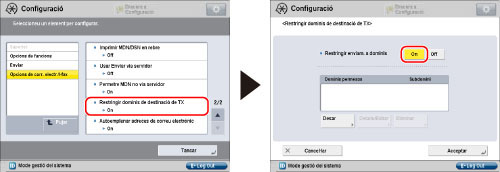
Premeu [Off] per no restringir els dominis.
4.
Especifiqueu els dominis a què voleu permetre que s'enviïn documents per correu electrònic o I-fax.
Si voleu desar un domini:
Premeu [Desar].
Premeu [Nom de domini].
Introduïu el nom del domini → premeu [Acceptar].
Premeu [Acceptar].
Seleccioneu [Permetre] per a <Enviar a subdomini> per poder enviar documents als subdominis.
NOTA |
Podeu desar un màxim de tres dominis. |
Si voleu editar un domini:
Seleccioneu el domini desat que voleu → premeu [Detalls/Editar].
Premeu [Nom de domini].
Introduïu el nom del domini → premeu [Acceptar].
Premeu [Acceptar].
Seleccioneu [Permetre] per a <Enviar a subdomini> per poder enviar documents als subdominis.
Si voleu eliminar un domini:
Seleccioneu el domini que vulgueu eliminar → premeu [Eliminar].
Premeu [Sí].
5.
Premeu [Acceptar].
Confirmació dels números de fax introduïts
Si l'opció [Confirmar número de fax introduït] està activada, es mostra una pantalla de confirmació quan un usuari introdueix un número de fax, per evitar errors de marcatge.
Aquesta opció es pot utilitzar quan la funció de fax està disponible per a l'ús. Per obtenir informació sobre els productes opcionals necessaris per utilitzar la funció de fax, vegeu "Productes opcionals necessaris per a cada funció".
1.
Premeu  .
.
 .
. 2.
Premeu [Opcions de funcions] → [Enviar] → [Opcions de fax].
3.
Premeu [Confirmar número de fax introduït] → [On] → [Acceptar].
Si no voleu confirmar números de fax introduïts, premeu [Off].
Visualització d'una pantalla de confirmació quan s'estableix una destinació de fax
Podeu establir que l'equip mostri una pantalla de confirmació per comprovar les destinacions quan envieu un fax activant l'opció [Confirmar abans d'enviar en incl. dest. fax]. Això ajuda a evitar que s'enviï un fax a un número incorrecte.
Aquest mode es pot establir quan la funció de fax està disponible per a l'ús. Per obtenir informació sobre els productes opcionals necessaris per utilitzar la funció de fax, vegeu "Productes opcionals necessaris per a cada funció".
IMPORTANT |
Apareix una pantalla de confirmació només si s'ha establert una destinació de fax. Si el número de fax conté una adreça de grup no apareix cap pantalla de confirmació. |
1.
Premeu  .
.
 .
. 2.
Premeu [Opcions de funcions] → [Enviar] → [Opcions de fax].
3.
Premeu [Confirmar abans d'enviar en incl. dest. fax] → [On] → [Acceptar].
Si no voleu visualitzar la pantalla de confirmació, seleccioneu [Off]
Restricció de la transmissió de difusió seqüencial
La transmissió de difusió seqüencial es pot restringir activant l'opció [Restringir dif. seqüencial en incl. dest. fax]. Això ajuda a evitar que s'enviï un fax a un número incorrecte restringint l'enviament de faxos a diverses destinacions.
Aquest mode es pot establir quan la funció de fax està disponible per a l'ús. Per obtenir informació sobre els productes opcionals necessaris per utilitzar la funció de fax, vegeu "Productes opcionals necessaris per a cada funció".
IMPORTANT |
En els casos següents, es restringeix l'enviament: Si l'adreça de fax conté diverses destinacions. Si se seleccionen adreces de fax i adreces que no siguin de fax. |
NOTA |
Si l'opció [Restringir dif. seqüencial en incl. dest. fax] està desactivada, apareix un missatge de confirmació per comprovar les destinacions quan envieu un fax. |
1.
Premeu  .
.
 .
.2.
Premeu [Opcions de funcions] → [Enviar] → [Opcions de fax].
3.
Premeu [Restringir dif. seqüencial en incl. dest. fax] → [On] → [Acceptar].
Premeu [Off] si no voleu restringir la transmissió de difusió seqüencial.
IMPORTANT |
Si feu servir els tipus de destinacions següents (fax, correu electrònic, I-fax, fitxers) per als quals l'opció [Limitar nova destinació] està activada, no podeu editar la destinació. Destinacions obtingudes mitjançant servidors LDAP Destinacions desades a [Opcions favorites] Adreces de correu electrònic obtingudes en prémer [Enviar-me] Destinacions d'un treball que s'ha cancel·lat a causa d'errors de transmissió, o bé un treball que està esperant per enviar-se amb el mode d'enviament diferit a la pantalla Monitor estat/Cancel·lar. |